此篇文章阐述如何Swfit实现登录功能界面,利用项目MVP结构,分层逻辑化清晰地实现需求:
功能特点:
- Alamofire获取请求服务器JSON进行登录
- 一个输入Name,一个输入Pwd,一个登录按钮,一个注册按钮
- 输入账户密码,点击登录正确,方可跳转到Home界面
- 点击注册按钮进行跳转到注册界面
- UI框架用的最流行的SnapKit框架设计
一:项目结构如下:
- LoginView(登录的view样式)
- LoginPresenter(登录的接口请求)
- LoginModel(接口的返回参数JSON)
- LoginViewController(登录的控制器界面实现)

二:项目区块功能分析如下:
- LoginView的界面实现,样式,代理Protocol,继承类Baseview
import UIKitprotocol LoginViewProtocol:NSObjectProtocol{
func onLoginClick()//登录的按钮代理func onReginClick()//注册的按钮代理}class LoginView: BaseView {
weak var delegate:LoginViewProtocol?//用户名var aUserNmaeLb:UILabel?var aUserNameTf:UITextField?var aUserNameImage:UIImageView?//密码var aUserPsdLb:UILabel?var aUserPsdTf:UITextField?var aUserPsdImage:UIImageView?//确认按钮var aUserLoginBtn:UIButton?//注册按钮var aUserReginBtn:UIButton?override func initView() {
let mainView = UIView()if let image = UIImage(named: "login_bg"){
mainView.backgroundColor = UIColor(patternImage: image)}mainView.alpha = 0.95addSubview(mainView)mainView.snp.makeConstraints{
(make)->Void inmake.top.equalTo(self).offset(0)make.left.equalTo(self).offset(0)make.right.equalTo(self).offset(0)make.bottom.equalTo(self).offset(0)}let aimages = UIImageView()aimages.image = UIImage(named: "hy_login")mainView.addSubview(aimages)aimages.snp.makeConstraints{
(make)->Void inmake.top.equalTo(90)make.height.equalTo(80)make.width.equalTo(80)make.centerX.equalTo(self)}//用户名let aUserView = UIView()aUserView.layer.cornerRadius = 8aUserView.layer.borderColor = UIColor.white.cgColoraUserView.layer.borderWidth = 1mainView.addSubview(aUserView)aUserView.snp.makeConstraints{
(make)->Void inmake.left.equalTo(mainView).offset(10)make.right.equalTo(mainView).offset(-10)make.top.equalTo(mainView).offset(200)make.height.equalTo(50)}aUserNameImage = UIImageView()aUserNameImage?.image = UIImage(named: "user")aUserView.addSubview(aUserNameImage!)aUserNameImage?.snp.makeConstraints{
(make)->Void inmake.left.equalTo(aUserView).offset(10)make.width.equalTo(25)make.top.equalTo(aUserView).offset(15)make.height.equalTo(25)}aUserNameTf = UITextField()aUserNameTf?.placeholder = "Please input account/email."aUserNameTf?.text="hy"aUserNameTf?.textColor = UIColor.whiteaUserView.addSubview(aUserNameTf!)aUserNameTf?.snp.makeConstraints{
(make)->Void inmake.left.equalTo(aUserNameImage!).offset(35)make.width.equalTo(220)make.top.equalTo(aUserView).offset(0)make.height.equalTo(50)}//密码let aUserPsdView = UIView()aUserPsdView.layer.cornerRadius = 8aUserPsdView.layer.borderColor = UIColor.white.cgColoraUserPsdView.layer.borderWidth = 1mainView.addSubview(aUserPsdView)aUserPsdView.snp.makeConstraints{
(make)->Void inmake.left.equalTo(mainView).offset(10)make.right.equalTo(mainView).offset(-10)make.top.equalTo(mainView).offset(270)make.height.equalTo(50)}aUserPsdImage = UIImageView()aUserPsdImage?.image = UIImage(named: "pwdx")aUserPsdView.addSubview(aUserPsdImage!)aUserPsdImage?.snp.makeConstraints{
(make)->Void inmake.left.equalTo(aUserPsdView).offset(10)make.width.equalTo(25)make.top.equalTo(aUserPsdView).offset(15)make.height.equalTo(25)}aUserPsdTf = UITextField()aUserPsdTf?.placeholder = "Please input account/email."aUserPsdTf?.text="888@eiou"aUserPsdTf?.textColor = UIColor.whiteaUserPsdView.addSubview(aUserPsdTf!)aUserPsdTf?.snp.makeConstraints{
(make)->Void inmake.left.equalTo(aUserPsdImage!).offset(35)make.width.equalTo(220)make.top.equalTo(aUserPsdView).offset(0)make.height.equalTo(50)}//登录aUserLoginBtn = UIButton()aUserLoginBtn?.setTitle("登录", for: .normal)aUserLoginBtn?.layer.cornerRadius = 15aUserLoginBtn?.backgroundColor = UIColor(hexString: "#03a9f4", transparency: 1.0)mainView.addSubview(aUserLoginBtn!)aUserLoginBtn?.snp.makeConstraints{
(make)->Void inmake.top.equalTo(aUserPsdView).offset(80)make.left.equalTo(mainView).offset(30)make.right.equalTo(mainView).offset(-30)make.height.equalTo(50)}aUserLoginBtn?.addTarget(self, action: #selector(onLoginClick), for: .touchUpInside)//注册}@objc func onLoginClick(){
if delegate != nil {
delegate!.onLoginClick()}}}- LoginPresenter接口文件的实现:
- 主要描写了网球请求的方法,利用Alamofire框架,通过代理传递返回正确的JSON数据,控制器界面 接收model;
import UIKit
import Alamofireprotocol LoginProtocol:NSObjectProtocol {
func getLoginSuccess(result:LoginModel)func getLoginFail(result:String)
}struct LoginPresenter<T> where T:LoginProtocol {
var view: T?weak var delegate:LoginProtocol?mutating func initial(_ view: T){
self.view = view}func loginUserJson(user:String,pwd:String){
let url = BASE_URL.appending("user/getUser")let params:[String:Any] = ["username":user,"password":pwd]let headers: HTTPHeaders = ["Content-Type":"application/json"]ApiUtils.shared.netWork(url: url, method: .post, params: params, headers: headers, success: {
result inif let model = LoginModel.deserialize(from: result){
if model.code == "200"{
self.view?.getLoginSuccess(result: model)}else{
self.view?.getLoginFail(result: "Account or Password Yes!")}}else{
self.view?.getLoginFail(result: "Account or Password Error!")}}, error: {
error inself.view?.getLoginFail(result: error)})}
}
- LoginModel主要描述的是JSON数据的model,我这json请求成功返回:如:{code = 200 ,message = “成功登录”,data:[{name:22,age:33},{name:33,age:66}]}
import UIKit
import HandyJSONclass LoginModel: HandyJSON {
var code:String?var message:String?var data:Array<User>?required init() {
}
}class User: HandyJSON {
var pushId:Bool?var name:String?var userName:String?required init() {
}
}- LoginViewController控制器界面的功能实现
- 把需要的代理都写入LoginViewController:BaseViewController,LoginProtocol,LoginViewProtocol,UITextFieldDelegate
import UIKit
import WHToast
import MBProgressHUDclass LoginViewController:BaseViewController,LoginProtocol,LoginViewProtocol,UITextFieldDelegate{
private var loginView = LoginView()private var loginPresenter = LoginPresenter<LoginViewController>()private var uid:String?private var name:String?private var pwd:String?var hud:MBProgressHUD?private var cmUtil = CommonUtil()override func viewDidLoad() {
super.viewDidLoad()}override func initView() {
loginView.frame = view.boundsself.view.addSubview(loginView)}override func initData() {
loginView.delegate = selfloginView.aUserNameTf?.delegate = selfloginView.aUserPsdTf?.delegate = selfself.loginPresenter.initial(self)}func onLoginClick() {
let name:String = loginView.aUserNameTf?.text ?? ""let pwd:String = loginView.aUserPsdTf?.text ?? ""if !cmUtil.isEmpty(name) && !cmUtil.isEmpty(pwd){
loginPresenter.loginUserJson(user: name, pwd: pwd)showHud()}else{
WHToast.showMessage("Input is not empty!", originY: 500, duration: 2, finishHandler: {
})}print("登录")}/*show loading...*/func showHud() {
hud = MBProgressHUD.showAdded(to: view, animated: true)hud?.bezelView.style = .solidColorhud?.bezelView.color = UIColor.black.withAlphaComponent(0.7)hud?.label.text = NSLocalizedString("Loading...", comment: "HUD loading title")hud?.contentColor = UIColor.white//正常情况下是10秒后消失hud?.hide(animated: true, afterDelay: 8.0)}func hidHud(){
hud?.hide(animated: true, afterDelay: 0.5)}func onReginClick() {
print("注册")}func getLoginSuccess(result: LoginModel) {
print("成功");hidHud()let reg = HomeViewController()let navCtrl = UINavigationController(rootViewController: reg)present(navCtrl, animated: true)}func getLoginFail(result: String) {
hidHud()WHToast.showMessage(result, originY: 500, duration: 2, finishHandler: {
})print("失败");}func textFieldShouldReturn(_ textField: UITextField) -> Bool {
loginView.aUserNameTf?.resignFirstResponder()loginView.aUserPsdTf?.resignFirstResponder()return true}override func touchesBegan(_ touches: Set<UITouch>, with event: UIEvent?) {
loginView.aUserNameTf?.resignFirstResponder()loginView.aUserPsdTf?.resignFirstResponder()}
}
三:Podfile配置文件调用第三方
target 'HY_SYSTEM_APP_SWFIT' douse_frameworks!pod 'Alamofire'pod 'SnapKit', '~> 5.0.0'pod 'HandyJSON', '~> 5.0.0'pod 'WMPageController', '~> 2.4.0'pod 'WHToast','~>0.0.3'pod 'MBProgressHUD', '~> 1.2.0'pod 'MJRefresh'end
四:调取的服务器路径为自己的:
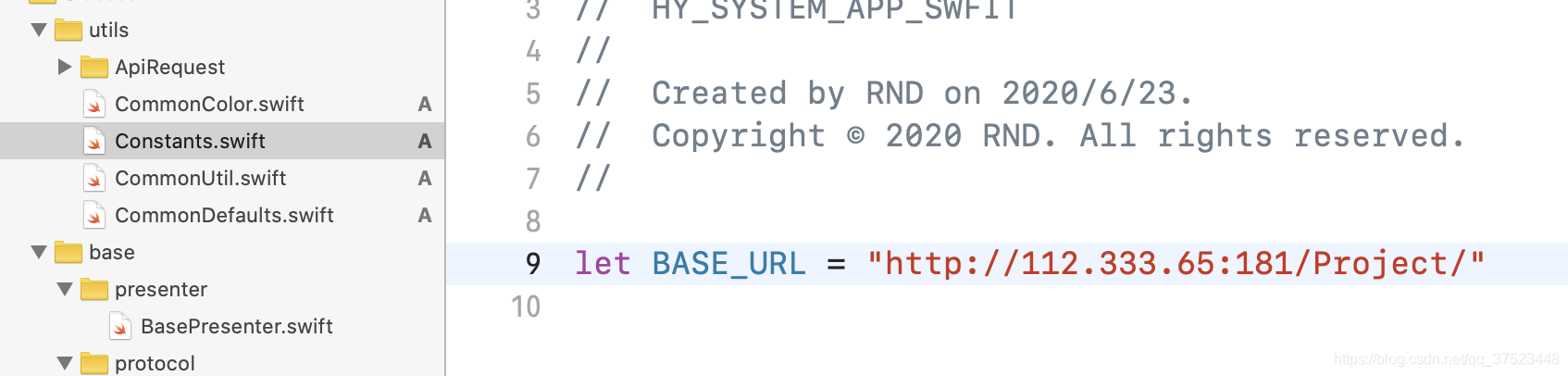
五:效果如图下:
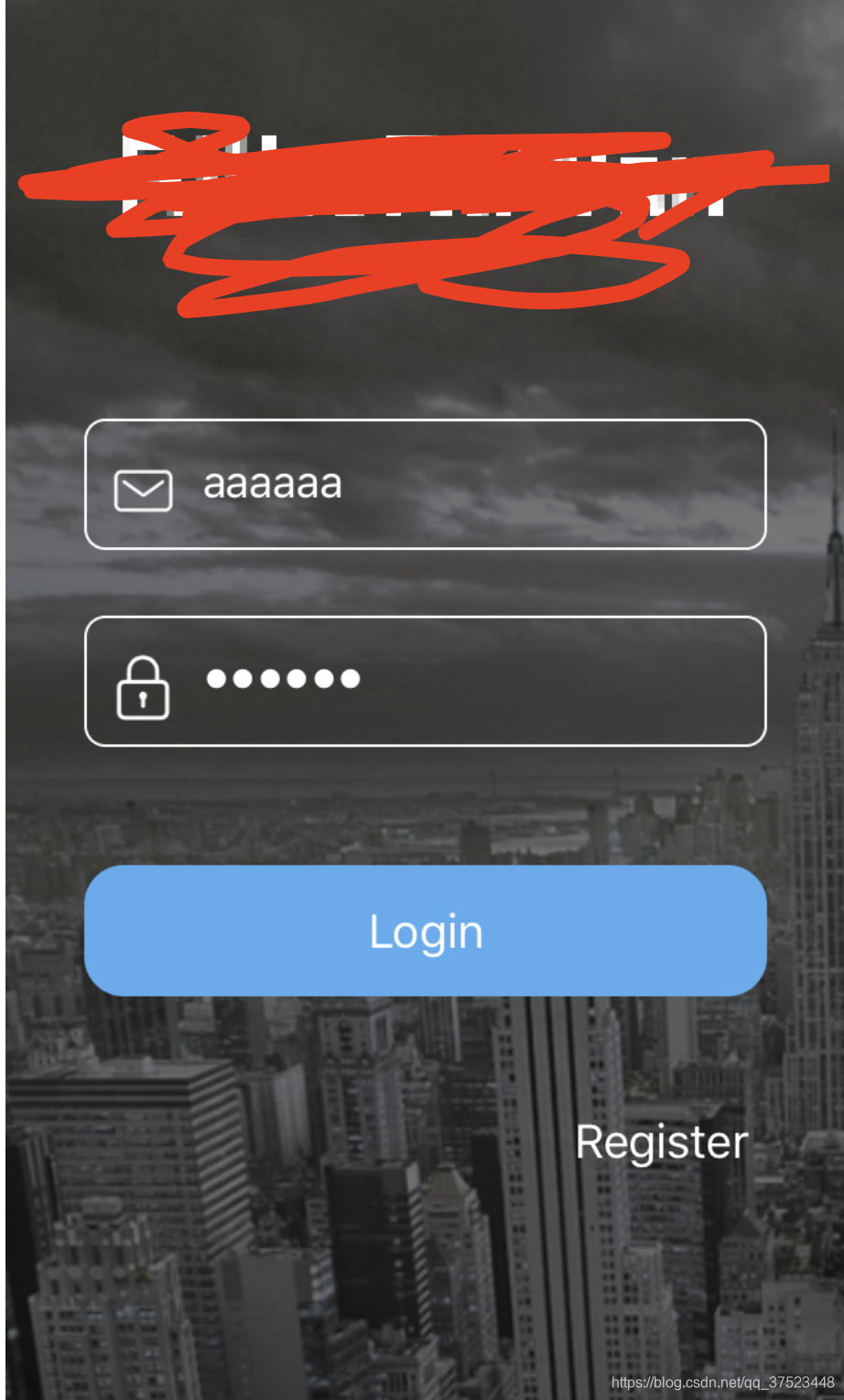
以上此篇Swfit编写登录界面的功能需求实现到此为止,如果对你有所满意,感谢您的阅读与支持,如果有写的不好之处,欢迎指点迷津。相互进步学习… 可关注后续更多的IOS移动端文章!~Aftrey
六:Demo点击这:
Swfit-实现登录和列表网络请求MVP结构(最新2020.7)